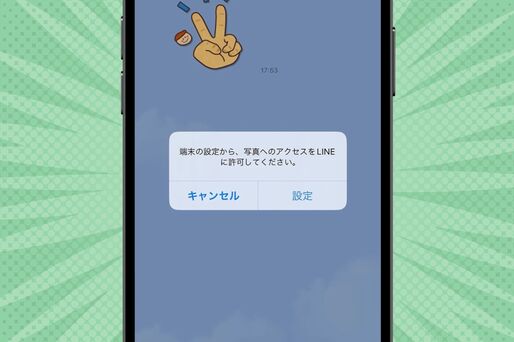LINEのトークで写真や動画を送るには、LINEアプリに「写真」へのアクセスを許可する必要があります。LINEで送りたい写真や動画をスマホの写真アプリから選択できないためです。
LINEで写真へのアクセスを求める画面が毎回表示される、LINEで写真へのアクセスができないという人は、本記事を参考に設定を見直してみましょう。
LINEで「写真」にアクセスできない原因とは?

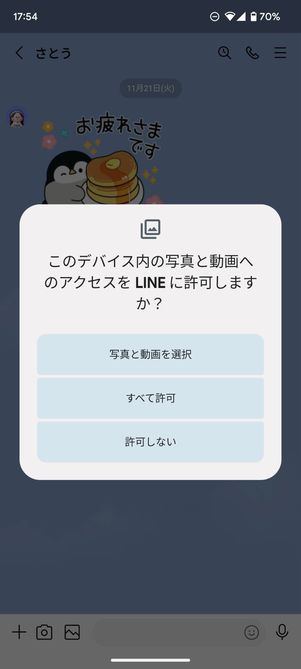
写真へのアクセスを許可していないと写真を送れない 左:iOS版LINE 右:Android版LINE
LINEで送りたい写真を選択するには、LINEアプリに対して端末の「写真」へのアクセスを許可する必要があります。
写真へのアクセスが不許可になった主な原因は、不意に表示された「LINEから写真にアクセスしようとしています」というポップアップで、反射的に「キャンセル」や「許可しない」を選んでしまったことが考えられます。
このポップアップは、端末のOSアップデートを実行した後や、アカウント引き継ぎ等に伴ってLINEアプリを再インストールした後などに表示されます。
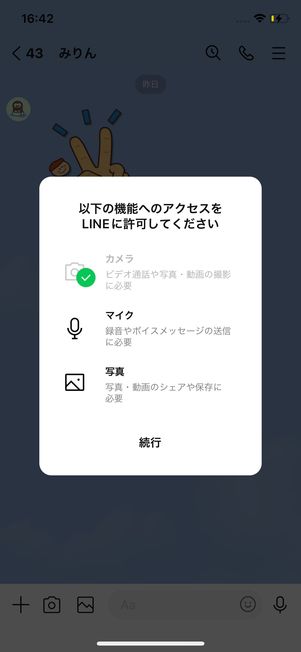
「写真」へのアクセスが不許可だと、カメラ起動時もポップアップが表示される
もし「キャンセル」や「許可しない」を選んだとしても、端末の「設定」から簡単にアクセスを許可して、LINEで写真を送れる(選べる)ように設定変更が可能です(後述)。
なお、LINEを「送れない」場合に考えられる写真アクセス以外の原因や対処法については、以下の記事で解説しています。
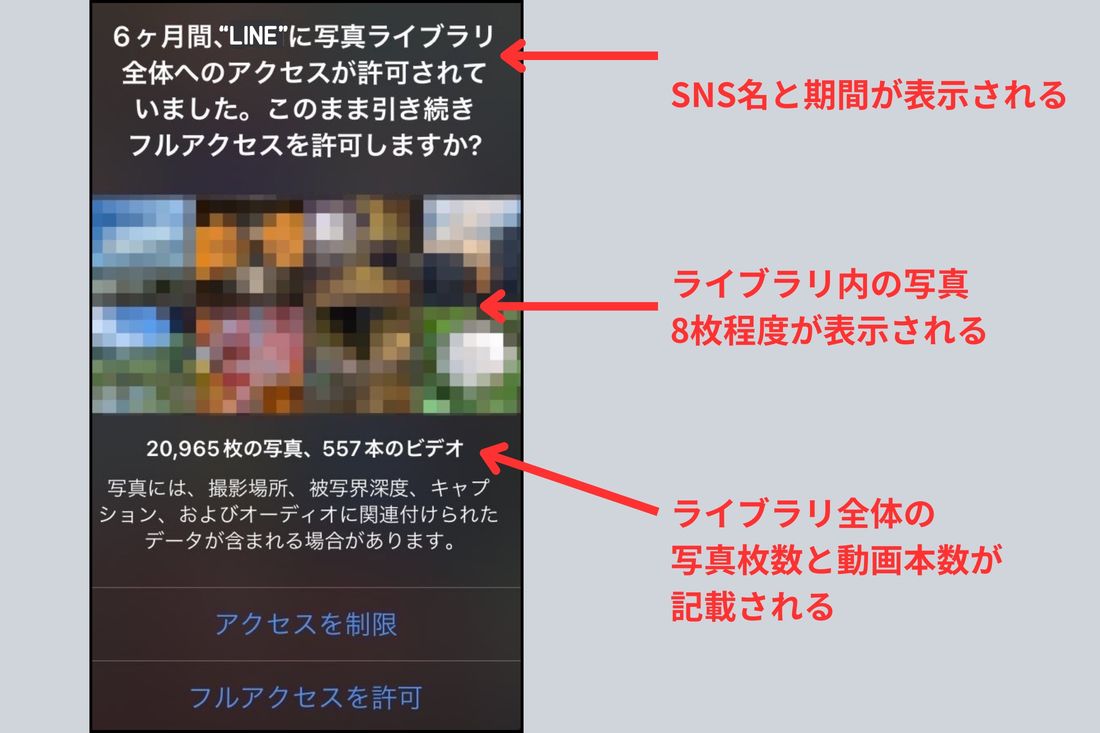
iOS 17にアップデートしたiPhoneユーザーは、写真ライブラリ全体へのアクセス(フルアクセス)が許可されると、ときどき通知が表示されるようになりました。「6カ月間“LINE”で写真ライブラリ全体へのアクセスが許可されていました」のようなポップアップです。
この通知はiOS 17の「写真のプライバシーに関するプロンプト機能の向上」によるもので、特に問題が生じて表示されているわけではなく、一種のリマインダーと考えて問題ありません。今後もアクセス許可を継続して問題なければ「フルアクセスを許可」を選択します。ここで「アクセスを制限」をタップすると、LINEアプリはあらかじめ「設定」で選択した写真のみアクセスできるようになります。
LINEアプリに対して写真アクセスを許可する方法
iPhoneとAndroidスマホでは写真アクセスの設定方法が異なるため、それぞれの設定方法を解説しています。
iPhoneの場合
iPhoneで写真アクセスを許可するには、「設定」アプリからおこないます。
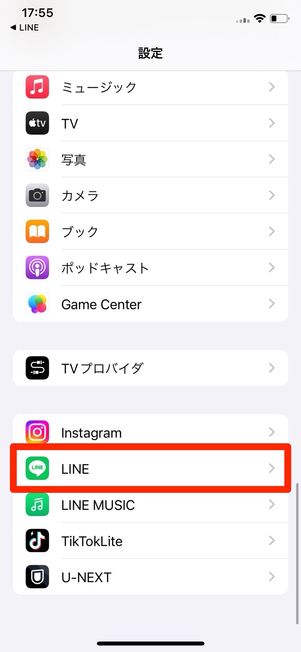
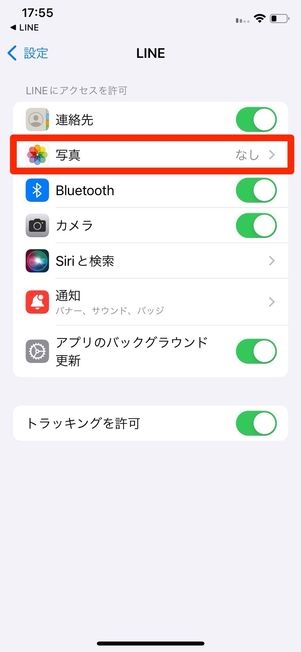
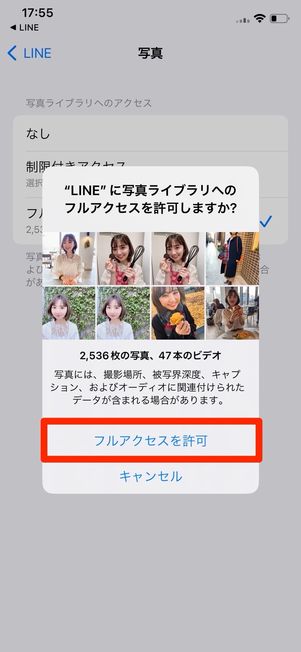
設定アプリの画面を下方向にスクロールし、アプリの一覧から[LINE]を選択。[写真]をタップし、写真のアクセスを許可の画面で「フルアクセスを許可」を選択します。設定アプリの[プライバシー]→[写真]→[LINE]の手順でも同様の操作が可能です。
これで「写真」にあるすべての写真に対して、LINEアプリのアクセスが許可された状態になります。ここで「なし」が選択されていると、写真アクセスが許可されておらず、写真を送れない状態になってしまいます。
ちなみに、iOSのバージョンが古い状態で「なし」が選択されていると、写真アクセスの許可を求める画面が毎回出る場合があります。写真アクセスを許可したくないのであれば、iOSのバージョンをアップデートしておきましょう。
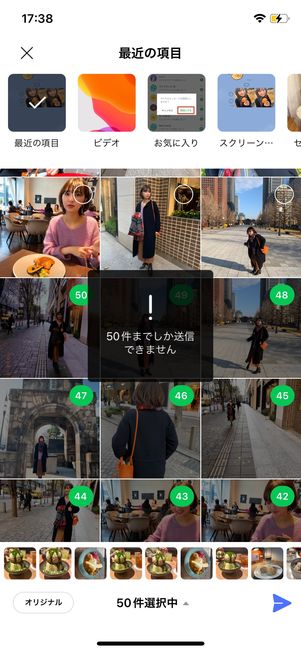
一度に送付できるのは50枚まで
なお、一度に送れる写真の枚数は50枚です。51枚目を選択しようとすると「50件までしか送信できません」と表示されてそれ以上は選択できなくなります(Android版LINEも同様)。
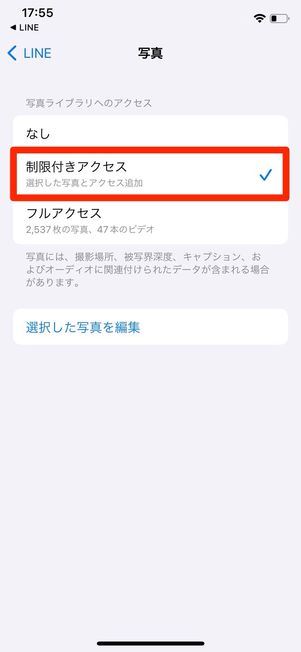

選択した写真を選ぶと、写真を選択する画面が表示される
LINEの写真アクセスの設定では、「フルアクセス」「なし」のほか、「制限付きアクセス」という選択肢があります。「制限付きアクセス」を選ぶと、端末内に保存している写真の一覧画面が表示され、対象となる写真を選択するよう案内されます。LINEトークで相手に写真を送る際、ここで選択した写真しか送れなくなってしまいます。
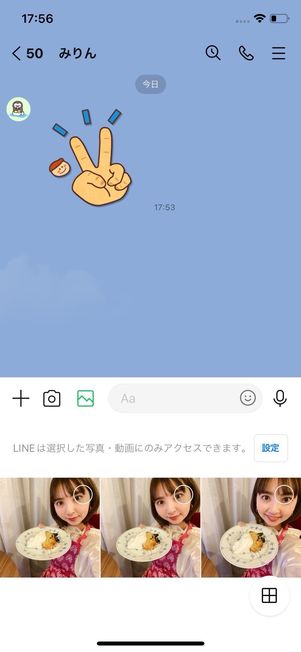
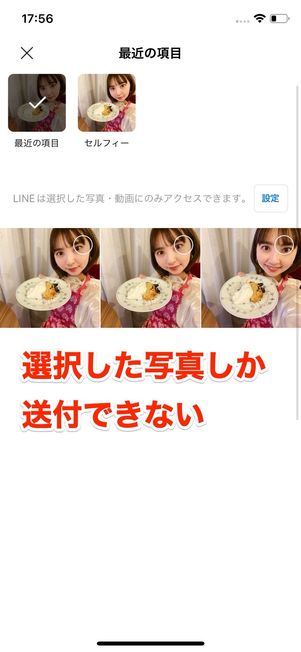
選択した写真しかトークでは送れない
そのため、新しく端末に保存した写真や選択していない写真はすべて送れなくなり、操作が非常に煩わしくなってしまいます。LINEへの写真アクセスの許可では「フルアクセス」を選択するのが現実的です。
Androidスマホの場合
Androidスマホの場合、機種やOSのバージョンによって操作手順が若干異なる場合がありますが、おおよその手順は同様です。ここではPixel 7a(Android 14)の操作を例に解説しています。
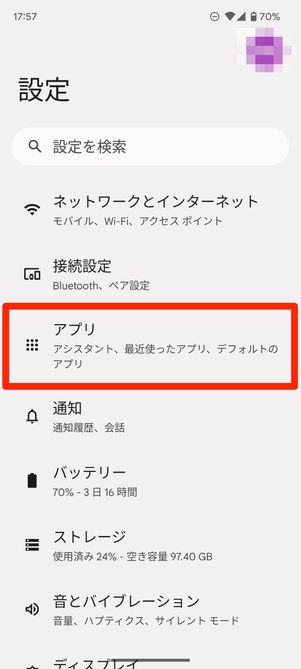
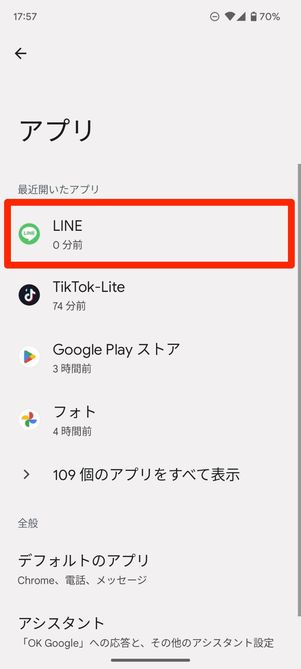
検証端末:Pixel 7a(Android 14)
端末の「設定」を開き、[アプリ]または[アプリと通知]などの項目からLINEアプリを選択します。
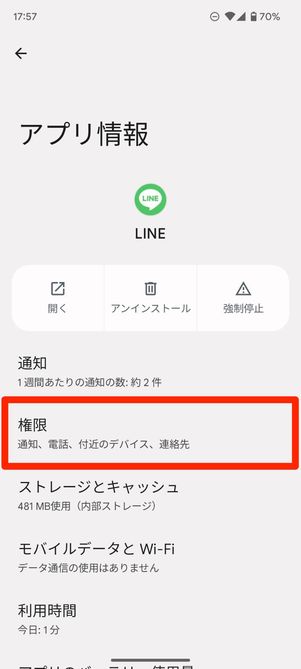
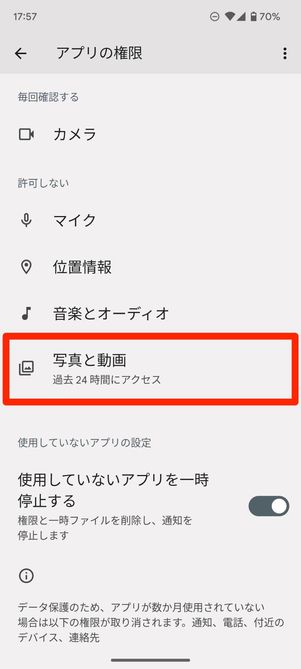
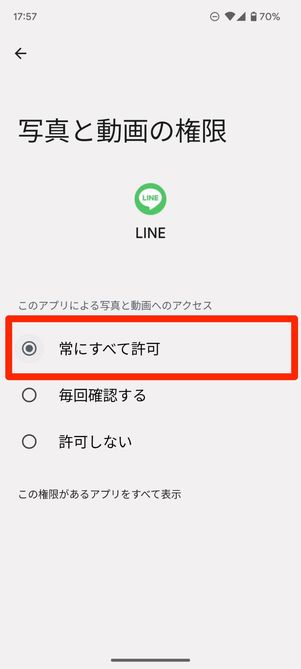
Pixel 7aのケースでは権限→写真と動画へと進み、「常にすべて許可」を選ぶ
[権限]または[アクセス権]から[写真と動画](または[ファイルとメディア]や[ストレージ])などの項目を選択し、アクセス権を「常にすべて許可」に設定します。これで写真へのアクセス権が許可され、トークで写真や動画を送れるようになります。

「写真と動画」へのアクセス権限を「常にすべて許可」にすると、LINEのトークで写真を選択できるようになります。
ちなみに、写真の選択時に「すべて」のプルダウンをタップすると、写真が保存されているフォルダごとに写真を選別できて便利です。